word表格怎么设置显示最后一行线?
发布时间:2016-12-23 来源:查字典编辑
摘要:word表格中经常会碰到最后一行表格的下面的线显示不出,而如果转换成PDF则可以看到线。在网上搜索也没有正确的调整方法,后来经过多次调整表格...
word表格中经常会碰到最后一行表格的下面的线显示不出,而如果转换成PDF则可以看到线。在网上搜索也没有正确的调整方法,后来经过多次调整表格,终于找到了一个比较好的解决方法。
1、如图1所示情况:首先选中表格,右键表格属性-边框和底纹,确定图2中红圈部分已经选中,且线条颜色与页面颜色不同。如果仍不显示,接着进行下一步

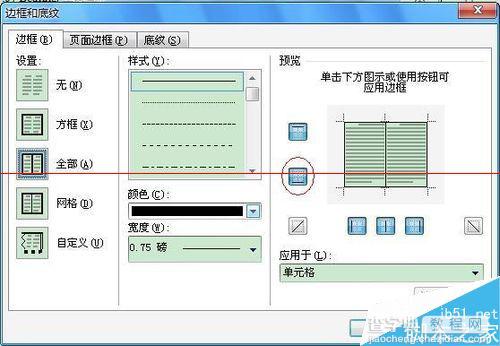
2、表格属性-选项,在表格选项窗口中查看默认单元格边距 下:如图,默认下边距是0厘米,可以改成0.01或其它非0值,建议选0.01,对表格高度影响最小。

3、表格最下面的线条就显示出来了。最后,可以拖动调整表格高度,使之与原表格相同



